Vba: як використовувати дд/мм/рррр як формат дати
Ви можете використовувати властивість NumberFormat у VBA, щоб відформатувати значення дати за допомогою формату мм/дд/рррр .
Ось поширений спосіб зробити це на практиці:
SubFormatDates ()
Dim i As Integer
For i = 2 To 11
Range(" A " & i).NumberFormat = " mm/dd/yyyy "
Next i
End Sub
Цей конкретний макрос відформатує кожну з дат у діапазоні A2:A11 у форматі мм/дд/рррр .
У наступному прикладі показано, як використовувати цей синтаксис на практиці.
Приклад: як використовувати дд/мм/рррр як формат дати у VBA
Припустімо, що в Excel є такий список дат:
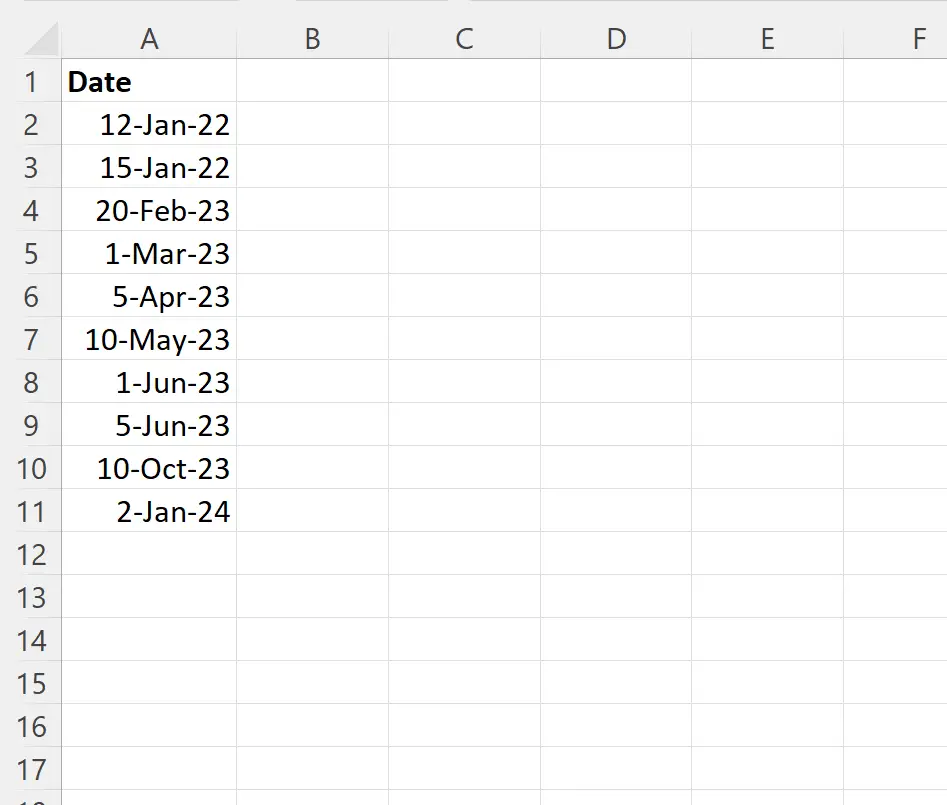
Припустімо, ми хочемо відформатувати кожну з дат у стовпці A у форматі мм/дд/рррр .
Для цього ми можемо створити такий макрос:
SubFormatDates ()
Dim i As Integer
For i = 2 To 11
Range(" A " & i).NumberFormat = " mm/dd/yyyy "
Next i
End Sub
Коли ми запускаємо цей макрос, ми отримуємо такий результат:
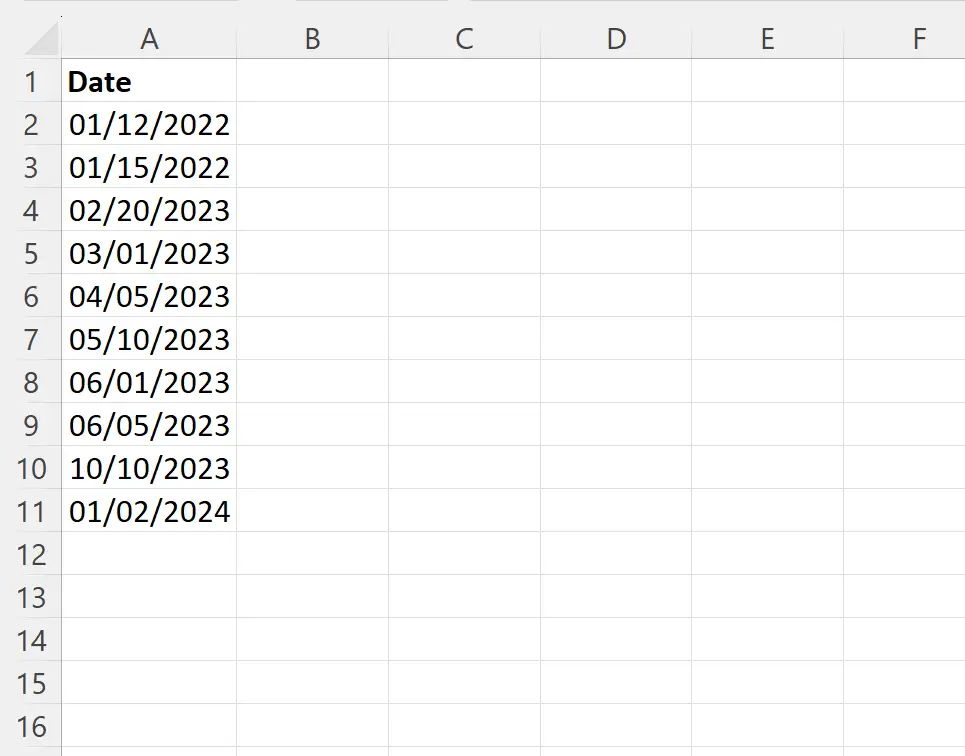
Зауважте, що кожна з дат у стовпці A тепер використовує формат мм/дд/рррр .
Зауважте, що використовуючи mm і dd у форматі, ми змушуємо відображати всі місяці та дні з двома цифрами.
Наприклад, дата 3 березня 2023 року відображається як 01/03/2023 .
Якщо ви хочете, ви можете натомість використовувати m/d/yyyy як формат для відображення однієї цифри, якщо день або місяць має лише одну цифру:
SubFormatDates ()
Dim i As Integer
For i = 2 To 11
Range(" A " & i).NumberFormat = " m/d/yyyy "
Next i
End Sub
Коли ми запускаємо цей макрос, ми отримуємо такий результат:
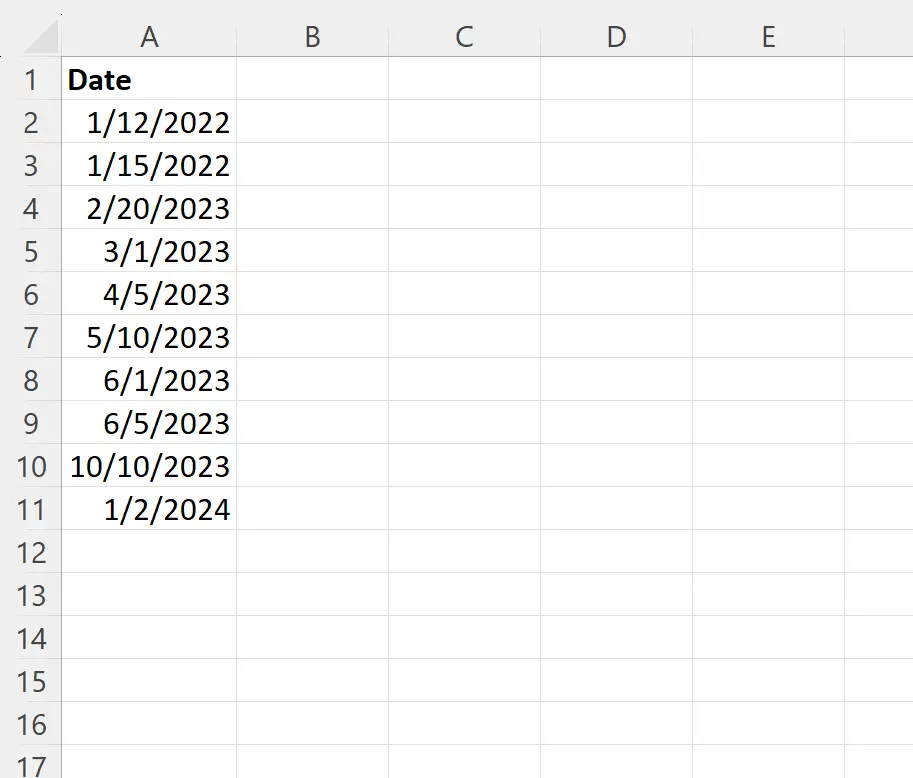
Дати тепер відформатовано для відображення лише мінімальної кількості цифр, необхідних для точного представлення днів і місяців.
Наприклад, дата 3 березня 2023 року відображається як 3/1/2023 .
Примітка . Повну документацію щодо властивості NumberFormat у VBA можна знайти тут .
Додаткові ресурси
У наступних посібниках пояснюється, як виконувати інші типові завдання у VBA:
Як порівняти дати у VBA
Як перетворити рядок на дату у VBA
Як обчислити дні між двома датами у VBA